Nếu bạn đang tạo một tài liệu Word và muốn thêm lề lề, bạn có thể phải gãi đầu. Biên độ máng xối là gì? Vị trí lề máng xối ở đâu? Tôi có thực sự cần một lề máng xối không? Bạn có câu hỏi, chúng tôi có câu trả lời.
Chúng tôi sẽ hướng dẫn bạn mọi điều bạn cần biết về lề lề trong Microsoft Word.
Lề lề trong Word là gì?
Lề lề là khoảng trống bên ngoài lề trang ở bên trái, trên cùng hoặc bên trong tài liệu. Mục đích của nó là cung cấp thêm không gian cho các tài liệu đóng gáy như sách giấy, sách hướng dẫn hoặc tài liệu in tương tự.
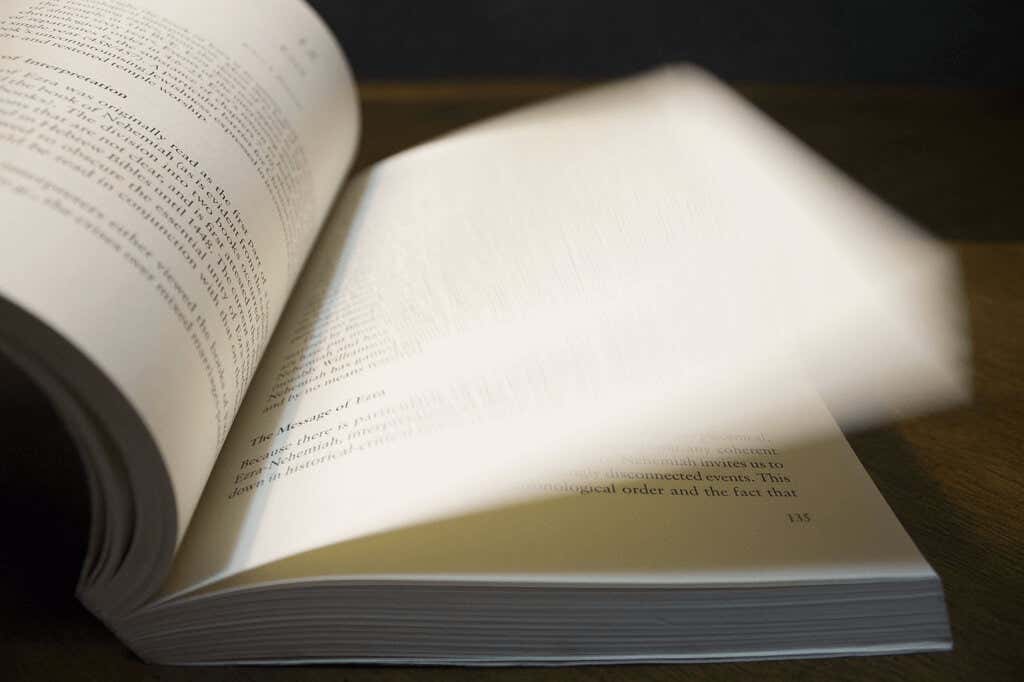
Không gian được thêm vào này đảm bảo rằng nội dung của bạn vẫn còn nguyên vẹn và có đủ chỗ để đóng bìa.
Kích thước và vị trí lề lề
Để xác định kích thước cho lề lề, hãy kiểm tra với dịch vụ sẽ đóng bìa tài liệu vì kích thước này có thể khác nhau tùy theo công ty hoặc số lượng trang. Nếu bạn tự làm thì 0,5 inch là lề máng trung bình.
Mặc dù bạn có thể đặt kích thước lề lề mà bạn cần trong Word nhưng bạn chỉ có thể chọn vị trí của nó khi sử dụng cài đặt trang Thông thường. Điều này cho phép bạn chọn bên trái hoặc trên cùng cho lề máng xối.
Nếu bạn sử dụng cài đặt Lề phản chiếu, 2 trang mỗi tờ hoặc Gấp sách, bạn vẫn có thể thêm kích thước lề lề, nhưng vị trí ở bên trái hoặc bên trong theo mặc định. Bạn cũng sẽ nhận thấy rằng cài đặt Vị trí rãnhcó màu xám đối với các loại tài liệu này.
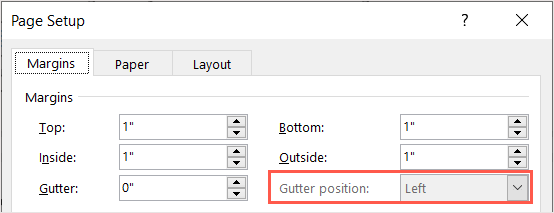
Máng xối Tính năng ký quỹ
Tính năng lề lề có sẵn trong ứng dụng Word dành cho máy tính để bàn trên Windows và Mac. Mặc dù Word trên web và ứng dụng Word dành cho thiết bị di động hỗ trợ tính năng này nếu bạn thêm nó trên máy tính để bàn nhưng chúng không cung cấp khả năng thêm hoặc điều chỉnh lề lề.
Khi nào bạn cần lề rãnh?
Như đã đề cập, bạn nên sử dụng lề lề cho các tài liệu in được đóng bìa như sách, hướng dẫn sử dụng, tập sách nhỏ, danh mục và tài liệu liên quan.
Bạn cũng có thể thêm lề lề nếu bạn dự định in và đóng bìa tài liệu bằng cách sử dụng phương pháp đóng gáy vòng, xoắn ốc, lược hoặc tương tự. Bạn thường thấy các mục như tài liệu đào tạo, tài nguyên học tập, danh mục đầu tư và tài liệu pháp lý được ràng buộc theo cách này.

Điểm mấu chốt là đối với bất kỳ tài liệu nào bạn dự định đóng bìa, bạn nên thêm lề lề..
Cách thêm lề lề trong Word
Bạn có thể thêm lề lề trong ứng dụng Word dành cho máy tính để bàn trên Windows và Mac theo cách tương tự.
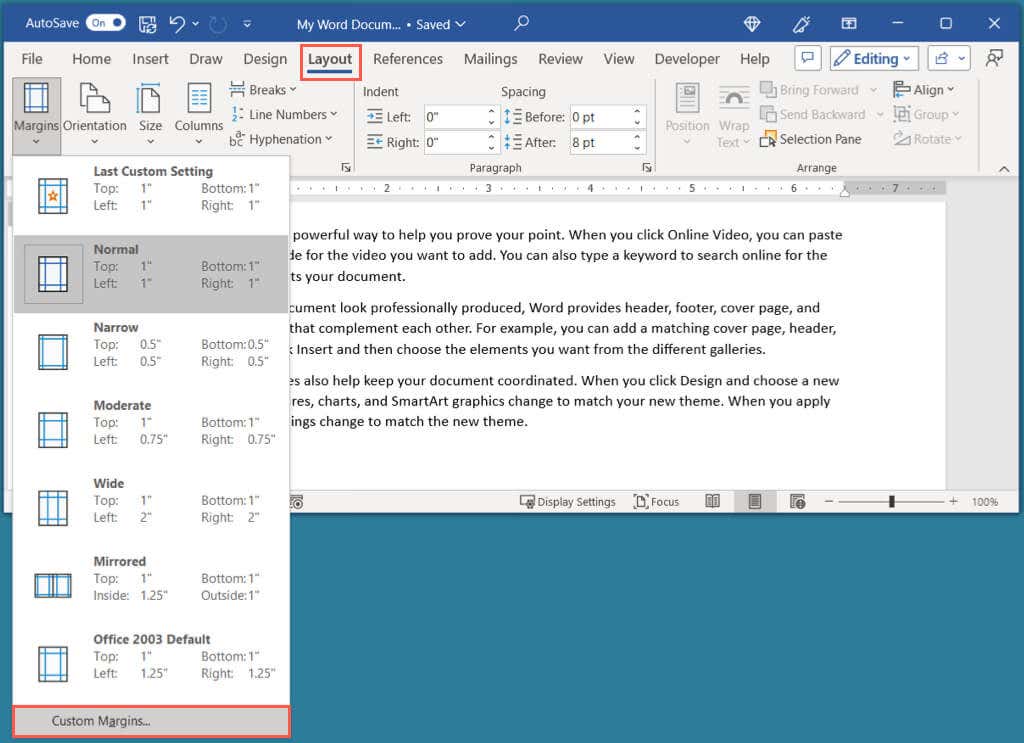
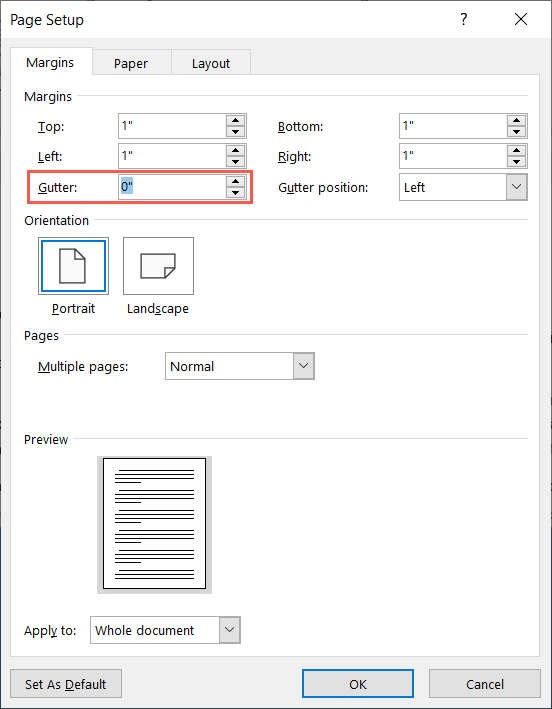
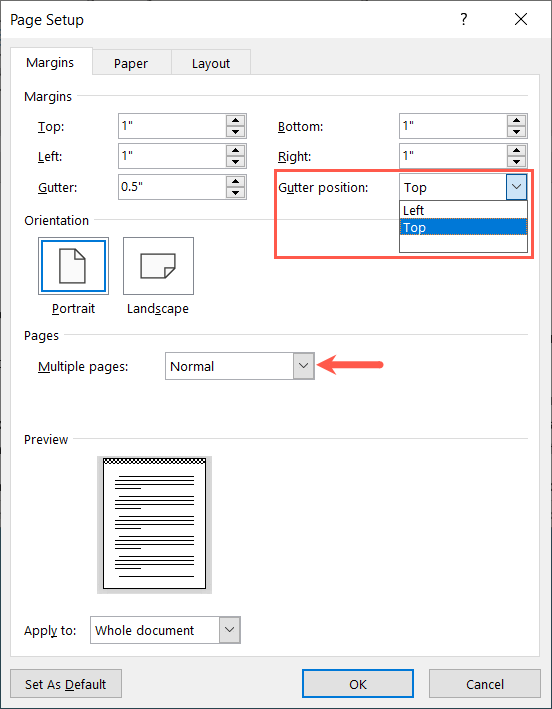
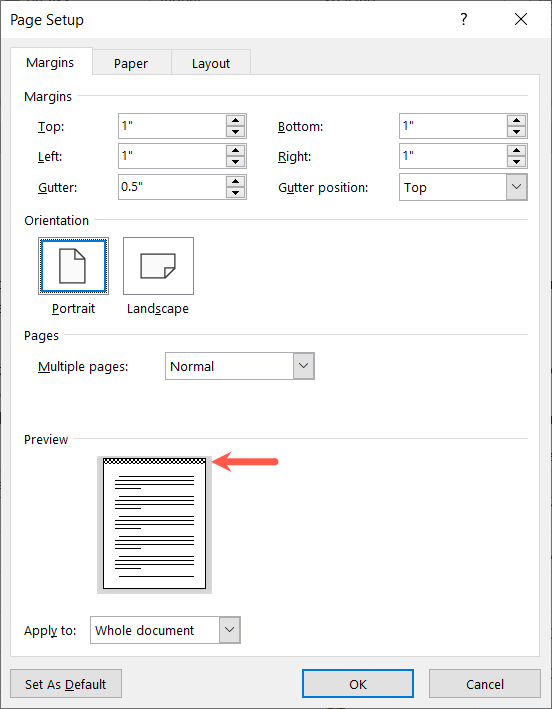
Khi quay lại tài liệu của mình, bạn sẽ nhận thấy phần bổ sung lề lề bên ngoài lề.
Trong ảnh chụp màn hình bên dưới, bạn có thể xem tài liệu của chúng tôi trước (trái) và sau (phải) khi thêm lề lề trên cùng. Bạn sẽ thấy có thêm khoảng trống phía trên phần Tiêu đề hoặc lề trên.
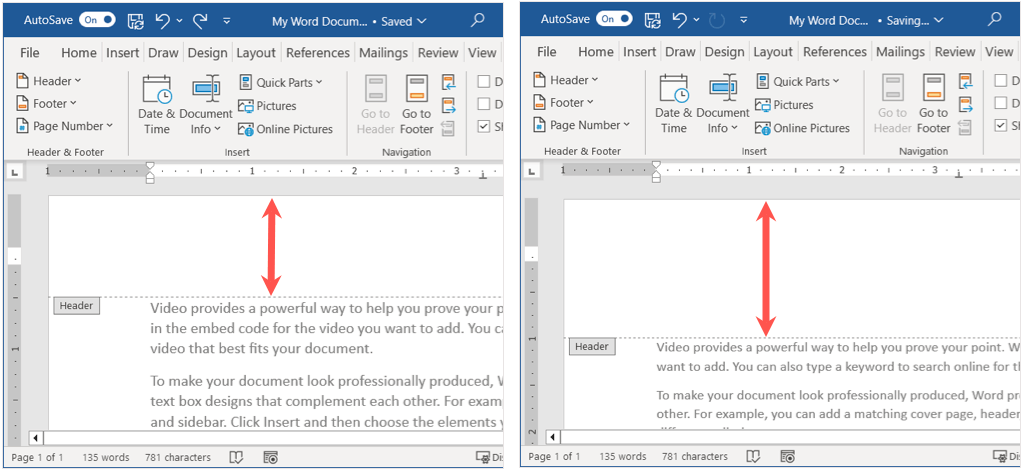
Xóa một từ lề lề
Nếu bạn cần loại bỏ lề lề sau khi thêm nó, việc này thật dễ dàng bằng cách quay lại cài đặt lề.
Quay lại tab Bố cục, mở menu thả xuống Lợi nhuậnvà chọn Lợi nhuận tùy chỉnh. Trong hộp Thiết lập Trang, đặt kích thước Máng xốithành “0” và chọn OKđể lưu thay đổi.
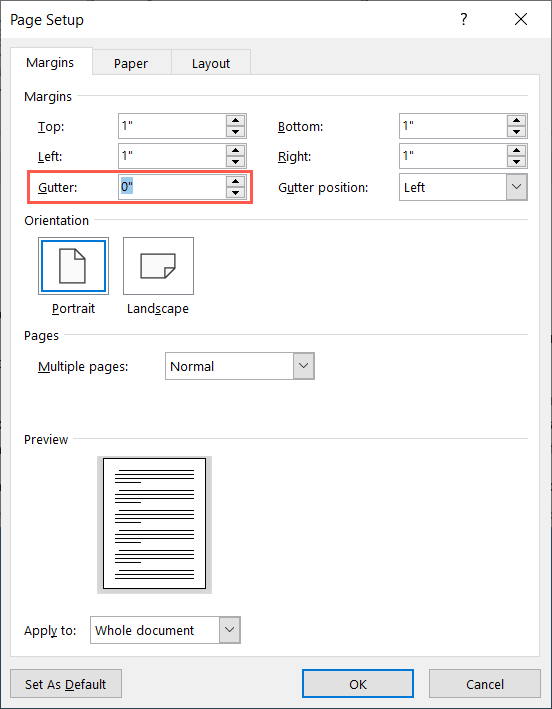
Để đảm bảo tài liệu in của bạn dễ đọc và các từ không quá sát bìa, bạn chỉ cần thêm lề lề trong Word. Để được trợ giúp thêm về tài liệu của bạn, hãy xem cách chèn số trang trong Word cũng như trong Google Documents.
.